word如何添加模板?word添加模板方法图解
word使用经常需要有一个模板,这样方便快捷,而且格式会准确无误,但是我们会尝尝找不到模板的添加办法,那么如何添加模板呢,下面我们一起学习下吧!

步骤
打开word文档,单击“文件”然后再单击“新建”,你会看到很多模板
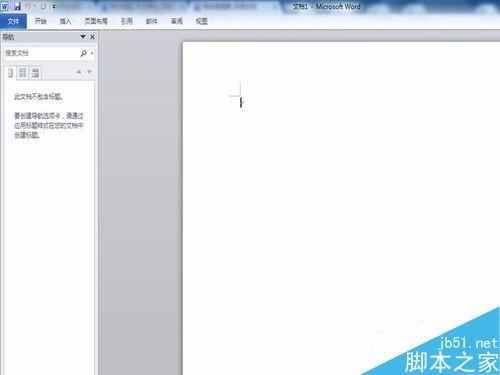
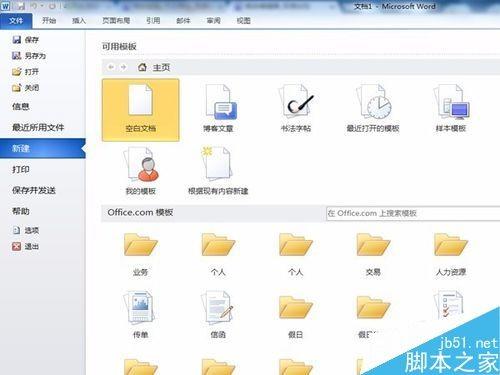
这些模板有传单、信函、列表、声明........但是由于太多可能不好找,怎么办呢?
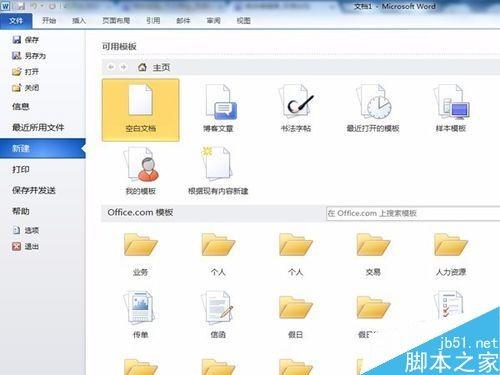
上面有个搜索栏,输入你要的模板,比如“简历”,单击右边的箭头按钮即刻搜索出一些列的简历模板
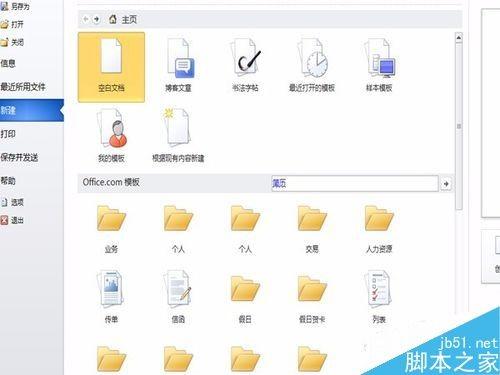
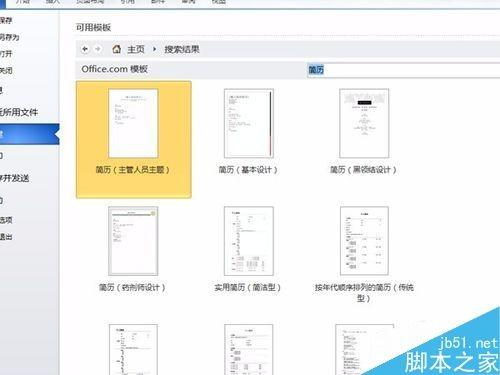
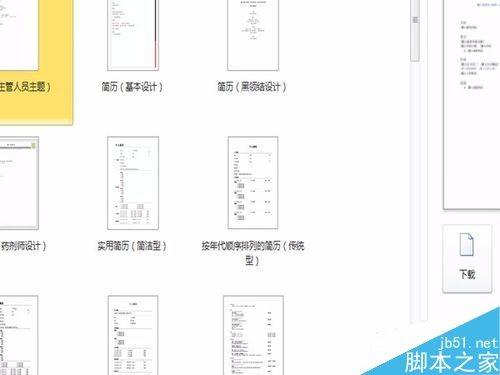
选中你要的简历模板后,单击右边的下载按钮,下载到你当前的文档中,你再做编辑即可
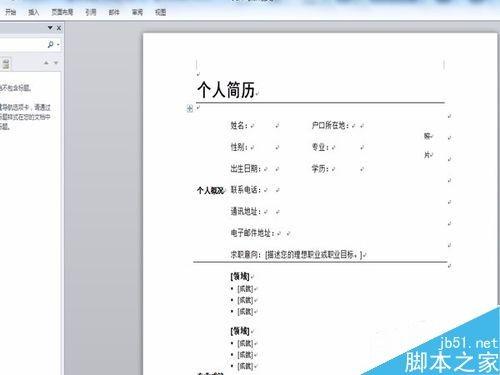
以上就是word添加模板方法介绍,操作很简单的,大家学会了吗?希望能对大家有所帮助!
分享:
相关推荐
- 【其他】 YY电脑端怎么更改文件接收目录 05-21
- 【其他】 YY电脑端怎么更改扬声器设备 05-21
- 【其他】 YY电脑端怎么设置自动回复 05-21
- 【其他】 YY电脑端怎么关闭右下角弹窗提示 05-21
- 【其他】 YY电脑端怎么设置自己的好友状态 05-21
- 【其他】 夸克是哪家公司的产品 05-21
- 【其他】 YY电脑端怎么设置麦克风热键 05-21
- 【其他】 夸克svip和88vip有什么区别 05-21
- 【其他】 YY电脑端怎么更改录音保存目录 05-21
- 【其他】 YY电脑端怎么设置视频画面更清晰 05-21
本周热门
-
iphone序列号查询官方入口在哪里 2024/04/11
-
输入手机号一键查询快递入口网址大全 2024/04/11
-
苹果官网序列号查询入口 2023/03/04
-
oppo云服务平台登录入口 2020/05/18
-
mbti官网免费版2024入口 2024/04/11
-
fishbowl鱼缸测试网址 2024/04/15
-
outlook邮箱怎么改密码 2024/01/02
-
光信号灯不亮是怎么回事 2024/04/15
本月热门
-
iphone序列号查询官方入口在哪里 2024/04/11
-
输入手机号一键查询快递入口网址大全 2024/04/11
-
oppo云服务平台登录入口 2020/05/18
-
苹果官网序列号查询入口 2023/03/04
-
fishbowl鱼缸测试网址 2024/04/15
-
mbti官网免费版2024入口 2024/04/11
-
光信号灯不亮是怎么回事 2024/04/15
-
outlook邮箱怎么改密码 2024/01/02
-
正负号±怎么打 2024/01/08
-
网线水晶头颜色顺序图片 2020/08/11











